[Seminar] 2021 NAVER DEVIEW 슬기로운 웨일앱 개발
November 26, 2021
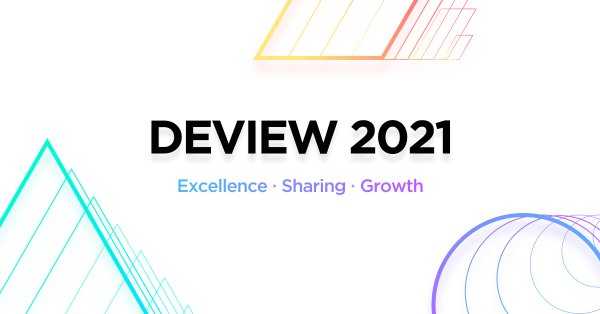
2021 NAVER DEVIEW <슬기로운 웨일앱 개발> 세션 들으며 정리한 내용
1. 웨일 앱이란?
- Whale platform(Whale 브라우저나 Whale OS)에서 동작하는 확장앱
Whale Platform
- Chromium 기반 웹 서비스 플랫폼
- Chromium 오픈소스 + Whale만의 서비스
- Chromium 기능으로만 구성된 앱은 다른 브라우저에서 동일하게 동작
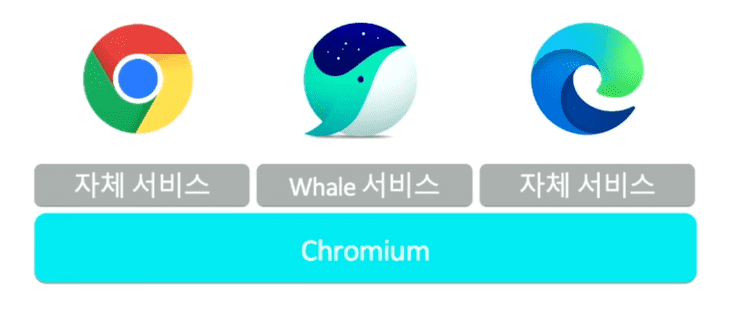
2. 웨일 앱을 만들어보자
추천하는 프로젝트 구성
- src: 실제 빌드되는 소스파일 모음
- dist: 최종 결과물이 저장되는 배포 버전 파일
- public: 빌드와 관련 없는 파일. 그대로 복사해서 dist 폴더로 이동
- 그 외 설정 파일들…
확장앱 유일한 필수 파일 - public/manifest.json
"manifest_version": 2,
"name": "__MSG_APP_NAME__",
"description": "__MSG_APP_DESCRIPTION__",
"default_locale": "ko",
"version": "1.0.1",
"icon": {
"16": "icons/icon16.png",
"48": "icons/icon48.png",
"128": "icons/icon128.png"
},
"content_scripts": [
{
"matches": [
"http://*/*",
"https://*/*"
],
"js": [ "js/content-script.js" ],
"css": [ "css/content-style.css" ],
"run_at": "document_start"
}
],
"background": {
"scripts": [
"js/background.js"
]
},
"permissions": [
"<all_urls>"
],
"content_security_policy": "script-src 'self' 'unsafe-eval'; object-src 'self'"manifest_version: 2 고정name: 확장앱 이름description: 확장앱 설명version: 확장앱 버전icon: 확장앱 관리자 페이지에 표시되는 아이콘 (사이즈별)-
content_scripts- 확장앱의 실질적인 코드를 담고있음
- JS, CSS 파일을 특정 페이지에 추가
- DOM 접근 가능
-
속성 종류
matches: content script가 실행되는 페이지를 지정js: 불러올 js 파일css: 불러올 css 파일run_at: content script가 실행되는 시점. document가 렌더링되기 전이나 후로 지정할 수 있다.
인스타그램의 댓글 부분 안보이게 처리하는 확장앱을 만들어보자
-
matches 설정
"matches": [ "http://www.instagram.com/*", "https://www.instagram.com/*" ], -
인스타그램의 댓글 부분 안보이게 처리하기
.HP0qD { display: none !important; }- 개발자도구에서 댓글 부분 class명 체크 :
.HP0qD - 해당 class명에 css
display: none속성 추가 - 우선 순위가 가장 높아야 하므로
!important추가
- 개발자도구에서 댓글 부분 class명 체크 :
- 빌드
-
테스트
- 확장앱 관리 페이지(whale://extensions/) 에 접속
- 개발자 모드 toggle on
- 압축해제 된 확장앱 설치 버튼 클릭
- dist 폴더 선택
- 인스타그램 페이지에서 새로고침 후 정상 동작하는지 확인
확장앱 페이지
- 확장앱은 확장앱 내부에 HTML 페이지를 포함할 수 있는데, 이를 확장앱 페이지라고 한다.
- 확장앱 페이지에서 실행되는 JS는 브라우저 API를 사용할 수 있고 각 페이지마다 별도의 인스턴스로 동작한다.
- 위에서 다뤘던 content scripts는 특정 웹 페이지에 JS나 CSS를 주입해서 웹 페이지에서 동작했다면 확장앱 페이지는 확장앱 자신의 고유한 HTML 을 가지고 띄운다는 차이가 있다.
- 확장앱 페이지는 확장앱의 설정이나 컨트롤 페이지로 사용되거나 특정 웹페이지에 종속되지 않는 계산기나 달력 같은 도구 모음으로 사용된다.
- whale-extension://<확장앱 ID>/ 주소를 갖는다.
-
page_action,browser_action,sidebar_action속성을 이용해서 원하는 위치에 HTML 페이지를 띄울 수 있다.-
page_action
- 브라우저 주소창 내부에 추가된다.
- 특정 페이지에서 동작
-
browser_action
- 브라우저 주소창 옆 툴바에 추가
- 모든 페이지에서 동작
- 조건을 추가해 page_action처럼 동작 가능
-
sidebar_action
- 브라우저 사이드바에 추가
- 웨일 브라우저 전용 기능
- pageaction, browseraction에 비해 넓은 화면을 활용할 수 있다는 장점이 있다.
"sidebar_action": { "default_page": "index.html", "default_icon": { "48": "icons/icon48.png", "192": "icons/icon192.png" }, "default_title": "__MSG_APP_NAME__", "use_navigation_bar": true }
-
백그라운드 페이지
- 페이지에 종속되지 않은 페이지
- 확장앱 페이지의 일종으로 특정 탭이나 윈도우에 종속되지 않은 백그라운드 포레스트를 가지고 있는 페이지
- 화면에 드러나지 않기 때문에 DOM 접근 불가능
- 모든 브라우저 API 사용 가능
메시지 교환
- Content Scripts와 확장앱/백그라운드 페이지간 데이터 교환
- 서로 다른 맥락에서 동작하는 페이지들끼리 메세지를 교환
- 보낼 때:
.sendMessage() - 받을 때:
.onMessage()
Debug
- 각 페이지마다 개발자 도구 확인
- 서로 다른 맥락에서 동작하는 페이지들은 각자의 개발자 도구 확인 가능
- contents script는 해당 document에서 개발자도구를 열면 확인 가능
- sidebar를 비롯한 확장앱 페이지는 해당 html에서 개발자도구를 열면 확인 가능
- 백그라운드 페이지는 확장앱 관리 페이지에서 해당 확장앱을 선택한 후 개발자도구 탭 > 뷰 검사: 백그라운드 페이지 버튼 클릭하면 개발자도구 확인 가능
- 각 페이지의 개발자도구를 통해 메세지가 어떻게 전송이 되었는지, 에러가 발생하지 않는지, 데이터를 잘 추출했는지 등을 확인할 수 있다.
3. 웨일 스토어에 업로드
- 웨일 스토어 접속
- 개발자 등록
- 확장앱 관리 - 새로운 확장앱 추가 버튼 클릭
-
압축 파일 선택하여 업로드
- webpack이나 rollup같은 번들러를 사용하면 조금 더 편하게 빌드 배포를 자동화할 수 있다.
-
확장앱 정보 입력
- 언어
- 앱 아이콘
- 스크린샷 이미지 (1~4장)
- 상세 설명
- 분류
- 공개 설정 선택
-
리뷰 요청
- 리뷰 요청을 하면 네이버 보안팀과 웨일에서 해당 확장앱의 적합성 유무를 판단하여 스토어에 등록된다.

